สอนวิธีการสมัครเปิดบัญชี IC Markets แบบใหม่ล่าสุด 2025 2568 ใครงงว่าสมัครยังไง สมัครไม่ได้ ลงทะเบียนไม่ผ่าน ควรใช้ประเภทบัญชีแบบไหนดี ทำตามนี้เลย
วิธีสมัครเปิดบัญชี IC Markets
1.ไปหน้าสมัครเปิดบัญชี IC Markets
เริ่มแรกกดลิงก์ด้านล่างนี้เพื่อไปหน้าสมัครเปิดบัญชี IC Markets
ก็จะเจอหน้าสมัครแล้วแบบนี้
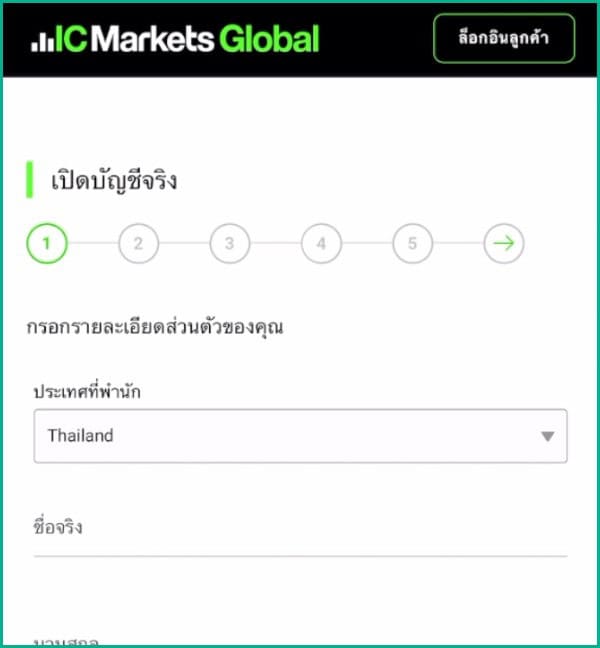
หากชอบดูเป็นคลิปกดดูได้ด้านล่างนี้เลย
2.กรอกข้อมูลส่วนบุคคล
ให้คุณทำการกรอกข้อมูลดังต่อไปนี้
- ประเทศที่พำนัก: เลือก Thailand
- ชื่อจริง: กรอกชื่อจริงเป็นภาษาอังกฤษ (ต้องตรงกับในบัตรประชาชน)
- นามสกุล: กรอกนามสกุลเป็นภาษาอังกฤษ (ต้องตรงกับในบัตรประชาชน)
- อีเมล: ใส่อีเมลลงไป
- โทรศัพท์มือถือ: ใส่เบอร์โดยตัดเลข 0 ด้านหน้าออก เช่น เบอร์ของเราคือ 0987654321 ก็ใส่ลงไปเป็น +66987654321
- กด ต่อไป
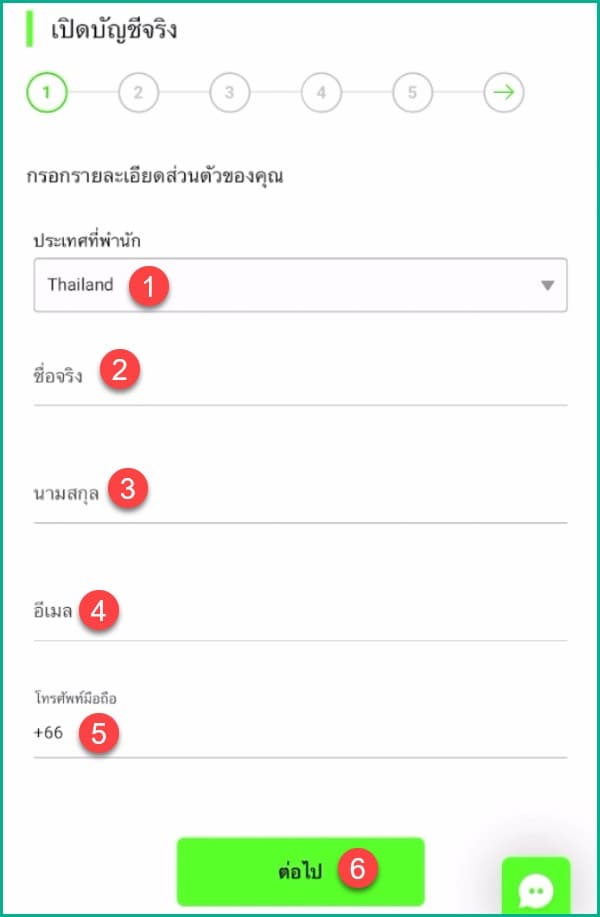
จากนั้นระบบจะพามาหน้านี้ต่อ
- เลือกประเภทบัญชีของคุณ: กดเลือก Individual
- วัน: ใส่วันเกิดลงไป
- เดือน: กดเลือกเดือนเกิดของคุณ
- ปี: กรอกปี ค.ศ. เกิดลงไป
!!ย้ำว่าข้อมูลทุกอย่างต้องตรงกับบัตรประชาชนของเรา
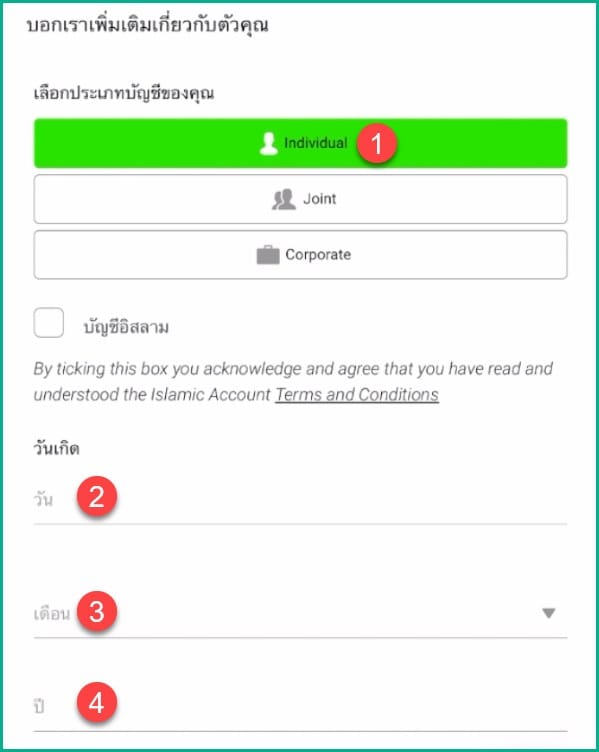
ต่อมาเลื่อนลงด้านล่าง
เริ่มแรกเลยให้คุณกดที่ ไม่พบที่อยู่ของคุณ?
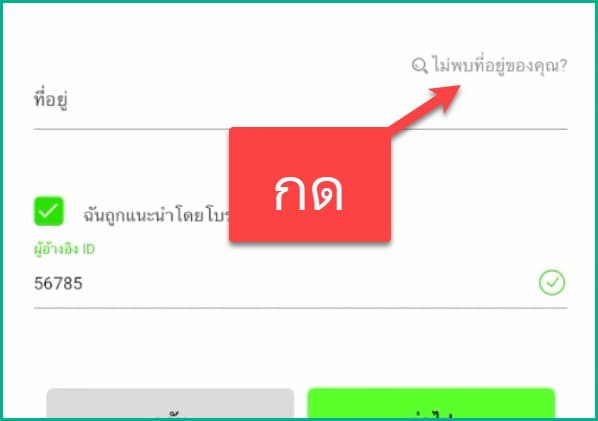
จากนั้นกรอกที่อยู่ตามบัตรประชาชนของคุณลงไปโดยต้องกรอกเป็นภาษาอังกฤษ
- ที่อยู่: กรอก บ้านเลขที่/หมู่/ตำบล ลงไป
- เมือง: กรอก อำเภอ ลงไป
- รัฐ/จังหวัด: กรอก จังหวัด ลงไป
- รหัสไปรษณีย์: กรอก เลขรหัสไปรษณีย์ ลงไป
- กด ต่อไป
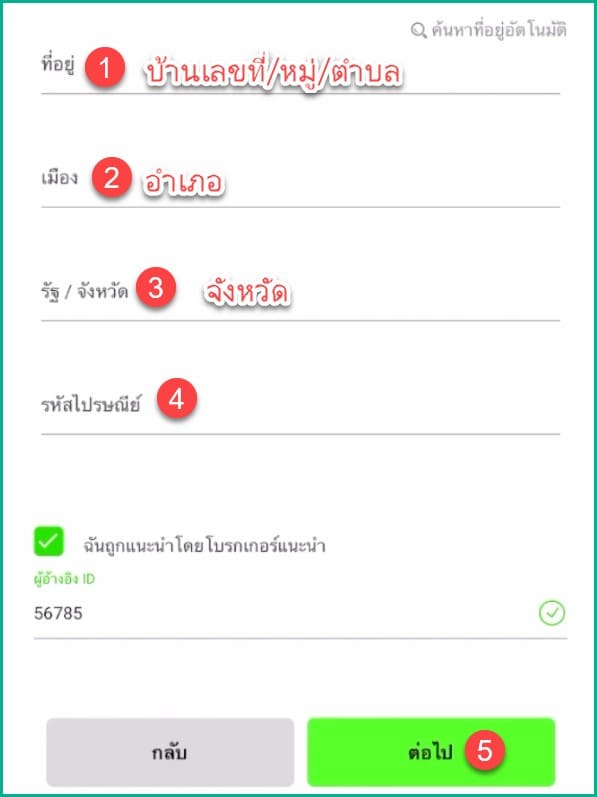
3.เปิดบัญชีเทรดจริง
ต่อมาเราก็ต้องทำการตั้งค่าบัญชีซื้อเทรดจริง ซึ่งผมแนะนำให้คุณตั้งค่าแบบนี้จะดีสุด (ไม่ต้องกังวล ภายหลังสามารถเปิดบัญชีเทรดเพิ่มได้อีก)
- เลือกแพลตฟอร์มซื้อขาย : แนะนำเลือก MetaTrader 5 ดีสุด
- เลือกประเภทบัญชี : มือใหม่แนะนำเลือก Standard Account ดีสุด
- เลือกสกุลเงินหลังของบัญชี : แนะนำเลือก USD
- กด ต่อไป

ต่อมาเขาจะให้ตรวจสอบข้อมูลที่กรอกอีกครั้งนึง (หากผิดกดที่รูปดินสอเพื่อแก้ไขได้)
หากถูกต้องแล้วเลื่อนลงด้านล่างสุดแล้วกด ต่อไป
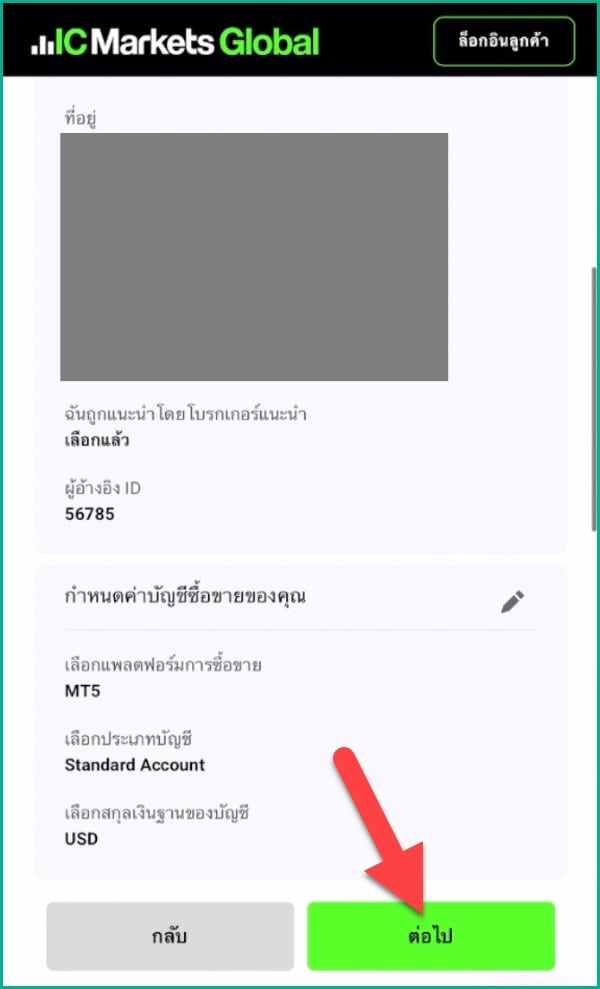
4.กรอกแบบสอบถาม
ต่อมาที่หัวข้อ คำถามและคำประกาศเพื่อความปลอดภัย
ระบบจะให้เราเลือกคำถามและใส่คำตอบเพื่อใช้ตรวจสอบตัวตนของเราในภายหลัง
- เลือกคำถาม : ก็ให้เรากด เลือกคำถาม มาสักอันนึง
- ตอบ: ใส่คำตอบลงไปเป็นภาษาอังกฤษ
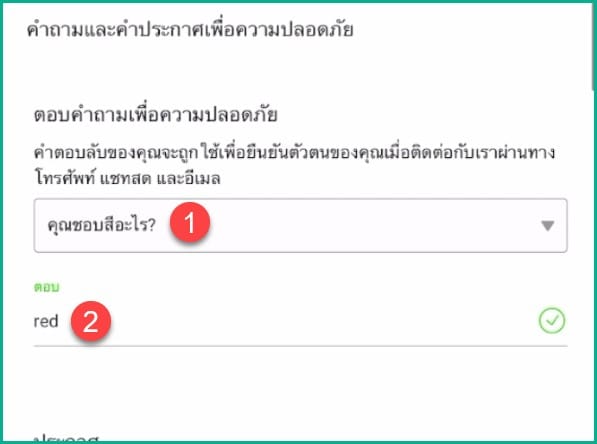
ต่อมาเลื่อนลงด้านล่าง
แล้วคลิกที่ช่องสี่เหลี่ยมหน้าคำว่า I have read …
จากนั้นกด ส่ง
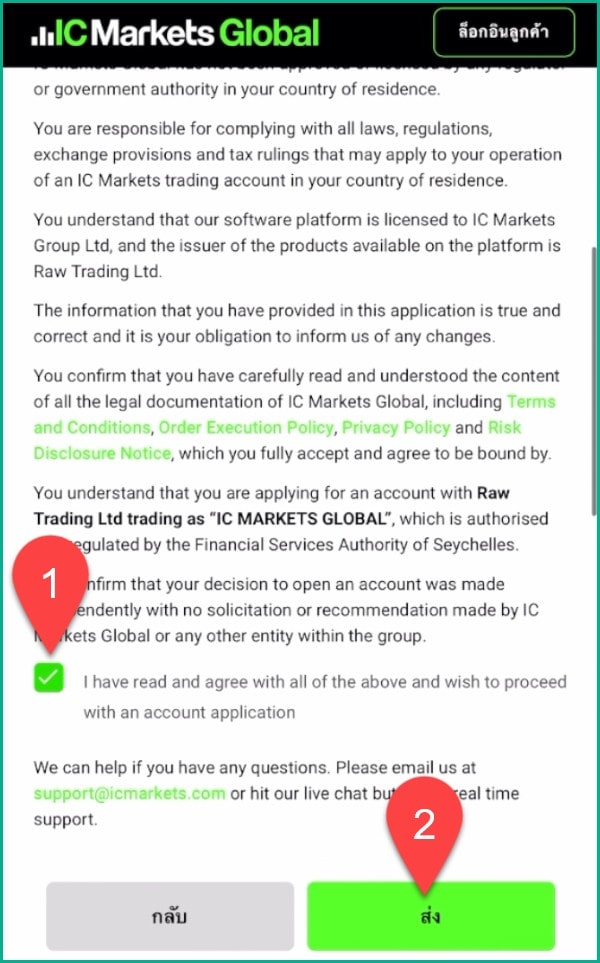
5.ตั้งรหัสเข้าเว็บ
ต่อมาเขาจะบอกให้เข้าไปยังอีเมลเพื่อตั้งรหัสผ่านในการล็อกอินเข้าเว็บ
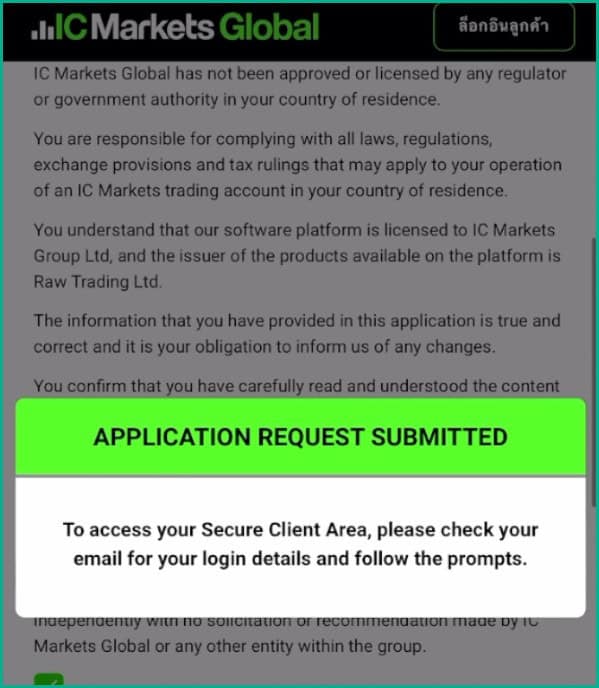
ก็ทำตามนี้
- เข้าไปยังอีเมลแล้วกดที่ Secure Client Area
- New Password: กรอกรหัสผ่านที่ต้องการตั้ง (รหัสผ่านต้องมีตัวอักษรภาษาอังกฤษพิมพ์ใหญ่+พิมพ์เล็ก+ตัวเลข ความยาว 8-15 ตัว เช่น aA123456)
- Confirm Password: กรอกรหัสผ่านที่ต้องการตั้งแบบเดิมอีกครั้ง
- กด CONTIMUE
- กด LOGIN
- Email: กรอกอีเมลของคุณ
- Password: กรอกรหัสผ่านที่คุณตั้ง
- กด LOGIN
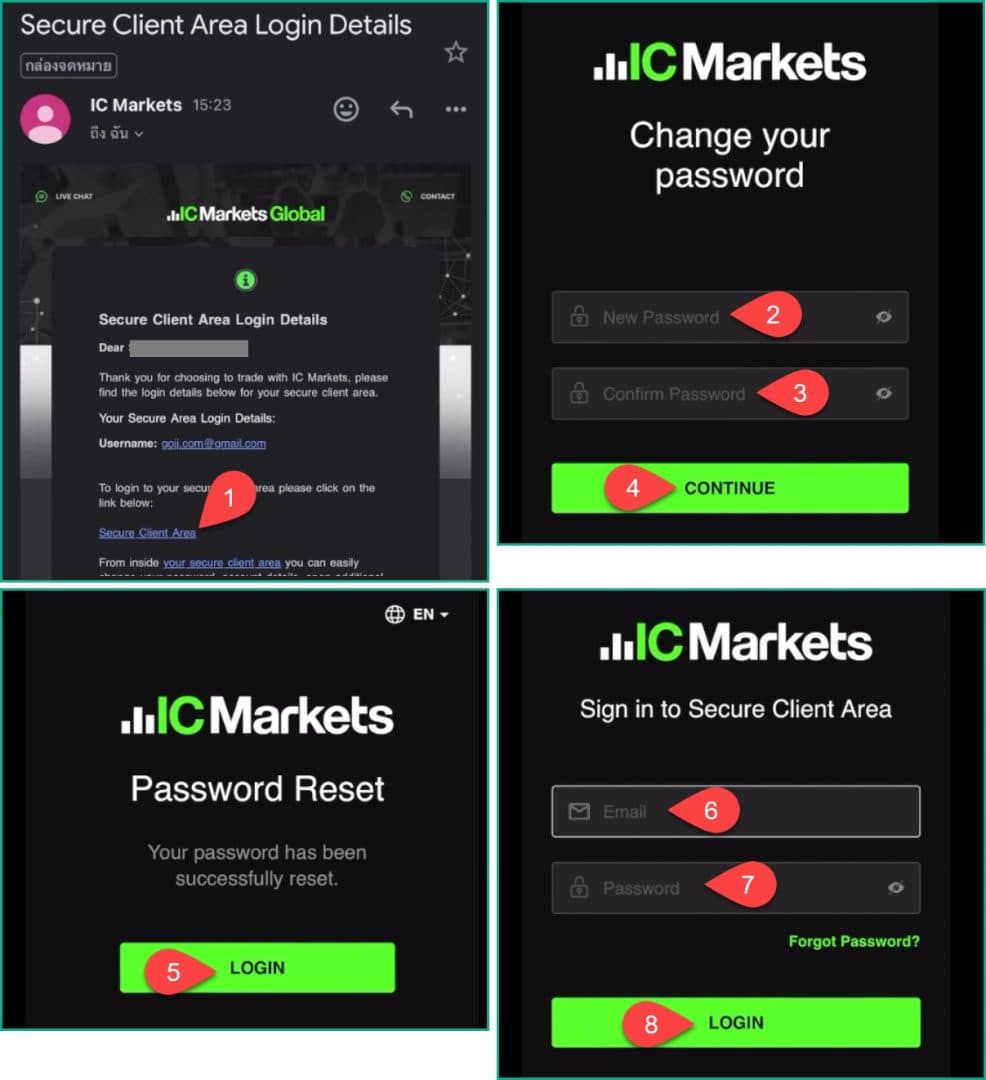
6.ตอบแบบสอบถาม
ต่อมาก็ต้องทำแบบสอบถามกัน
เริ่มแรกหาเป็นภาษาอังกฤษให้เปลี่ยนเป็นภาษาไทยก่อนโดยกดไปที่ EN ตามภาพ

ต่อมาเราก็ต้องทำแบบทดสอบเกี่ยวกับ การจ้างงานและรายได้
ก็ให้เรากดทำแบบสอบถามไปให้ครบทุกๆข้อตามจริง
หลังจากทำหมดทุกข้อแล้วกดที่ ต่อไป

ต่อมาเขาจะให้ทำแบบสอบถามเกี่ยวกับ ความรู้และประสบการณ์ในการเทรด
ให้คุณตอบตามผมเลย (หากไม่ตอบตามนี้อาจไม่ได้รับอนุมัติบัญชีเทรด)
- ตอบขั้นสูง
- ตอบใช่
- ตอบใช่
- กดส่ง
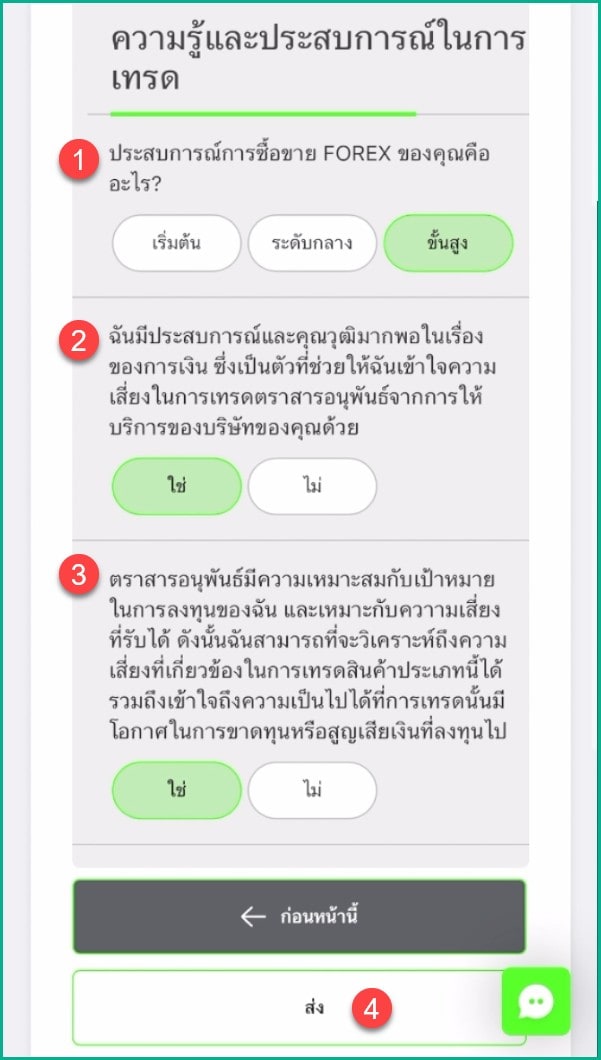
7.ยืนยันตัวตน
ต่อมาก็ต้องยืนยันตัวตนกันต่อ
เริ่มแรกให้กดที่ Other เลื่อนลงด้านล่างแล้วกด Continue
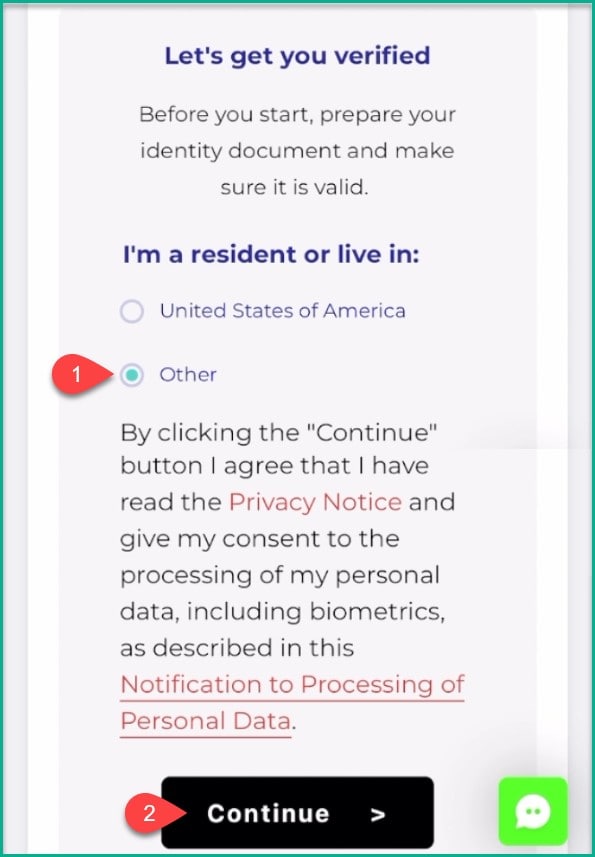
จากนั้นก็ต้องอัปโหลดภาพยืนยันตัวตน
- Select issuing country: กดเลือกประเทศที่ออกเอกสารให้คุณ
- Choose your document type: กดเลือกเอกสารที่จะใช้ยืนยันตัวตน
- เอกสารที่ใช้ยืนยันตัวตน IC Matkets ได้
- ใบขับขี่ (Driver's license)
- บัตรประชาชน (ID card)
- ใบสำคัญถิ่นที่อยู่ (Residence permit)
- พาสปอร์ต (Passport)
- เอกสารที่ใช้ยืนยันตัวตน IC Matkets ได้
- กดอัปโหลดภาพเอกสารที่จะใช้เข้าไป
- กด Next
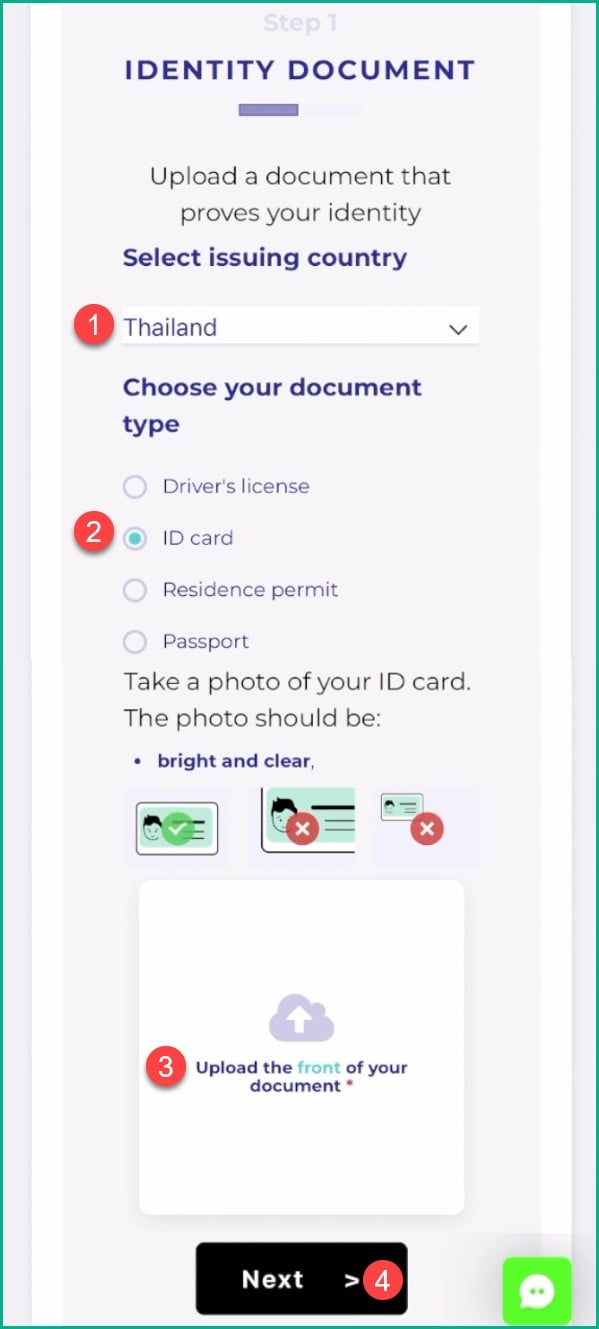
ต่อมาเขาจะให้เซลฟี่
- กด I'm Ready
- กดอนุญาตเข้าถึงกล้อง
- นำกรอบสี่เหลี่ยมสีขาวแนบให้พอดีกับใบหน้า
- หมุนหน้าเป็นวงกลมจนมีสีเขียวครบ
- กด Next
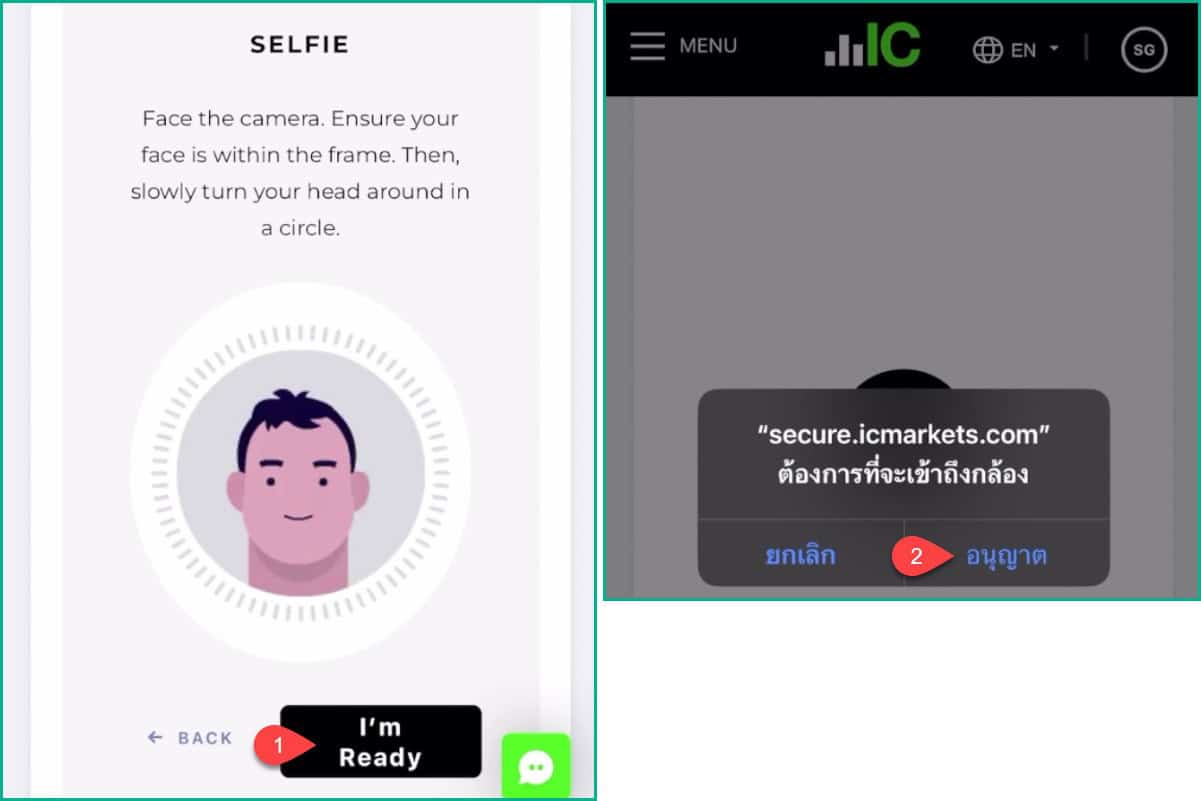
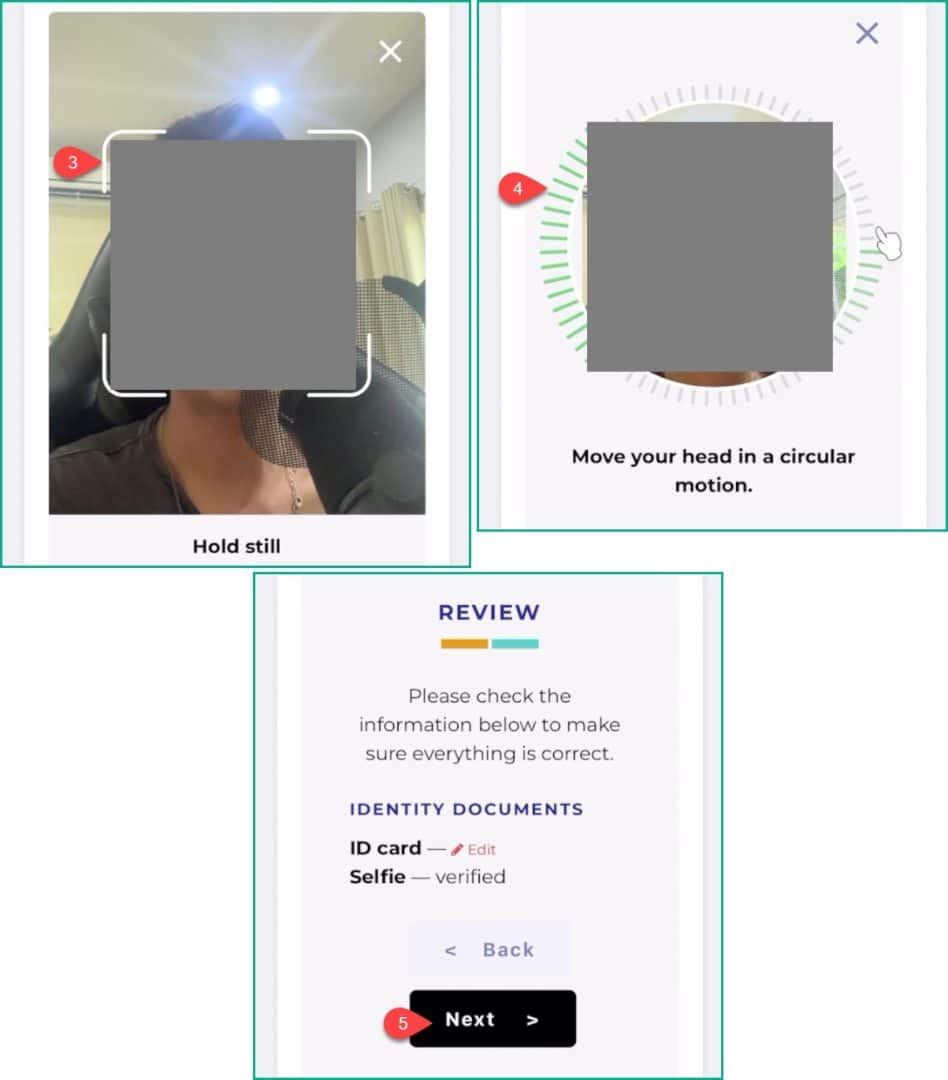
เท่านี้ก็ยืนยันตัวตนเสร็จแล้ว ต่อไปก็รอให้ทีมงานอนุมัติบัญชีให้ ซึ่งปกติใช้เวลาไม่เกิน 24 ชั่วโมง (ไม่นับวันหยุดและวันเสาร์อาทิตย์)
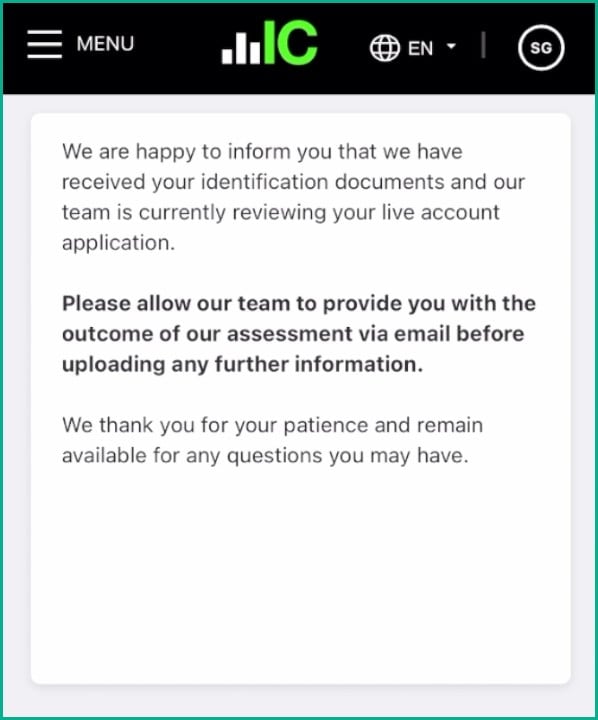
8.ตั้งค่าการยืนยัน 2 ขั้นตอน
ต่อมาให้กดเปลี่ยนภาษา
- กดที่ EN
- กด ไทย
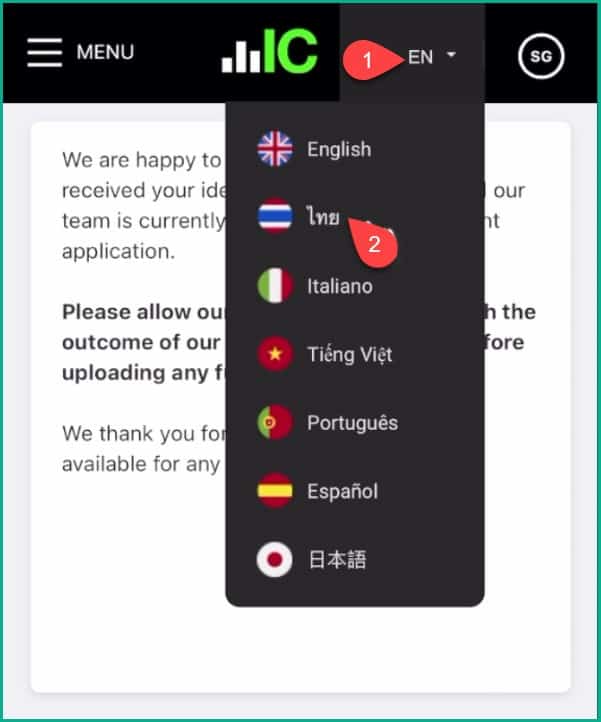
มันก็จะพอไปหน้ายืนยัน 2 ขั้นตอน (หากไม่ไปหน้านี้ให้คลิกลิงก์นี้ https://secure.icmarkets.com/TwoFactor/TFASetup)
จากนั้นทำตามนี้
- กดเปิดตรงหัวข้อการยืนยันหมายเลขโทรศัพท์
- กรอกเบอร์โทรของคุณลงไป 10 หลักตามปกติ
- กดส่งรหัส
- นำตัวเลขรหัสยืนยันที่ได้ใน SMS มากรอก
- กดดำเนินการต่อ
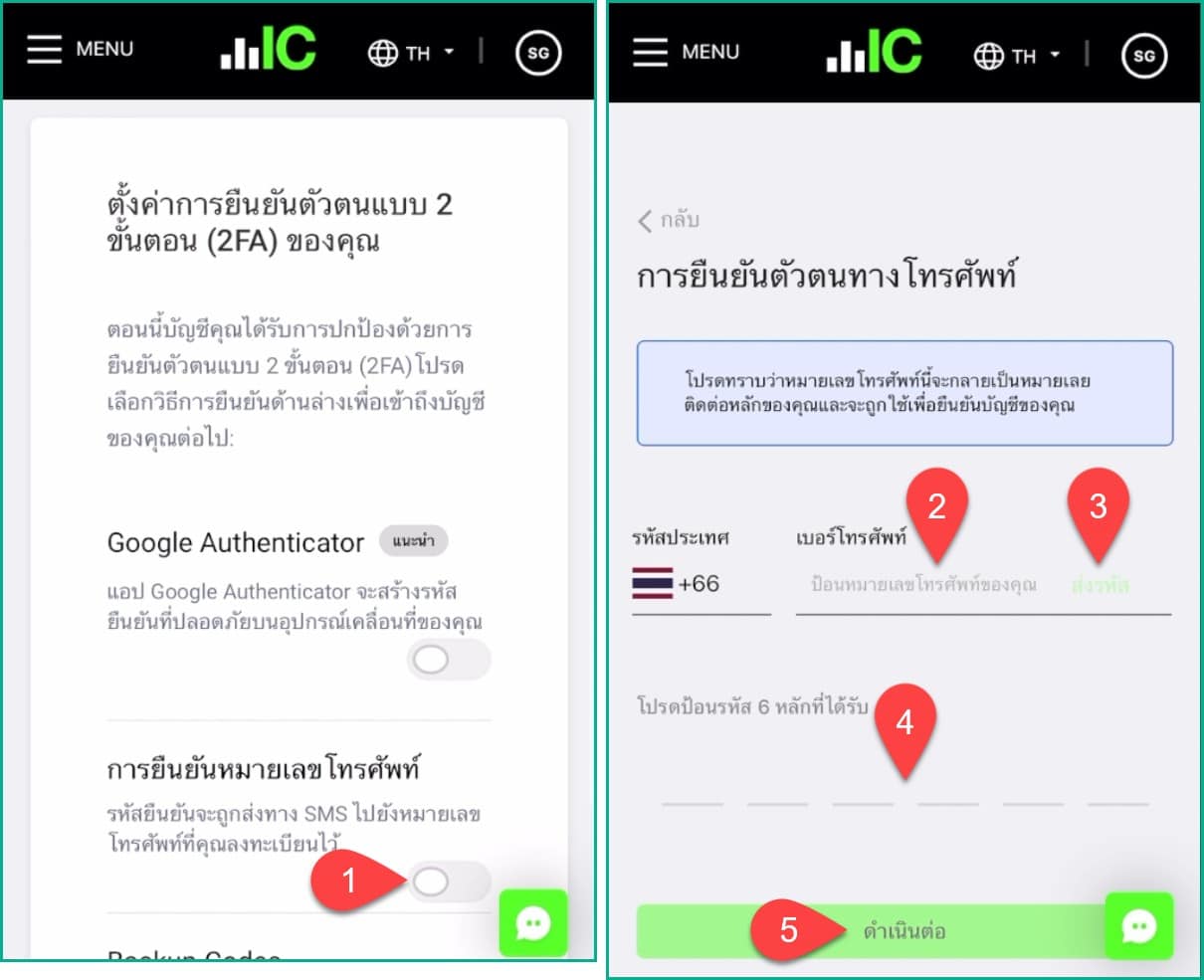
นี่ก็จบวิธีการสมัครเปิดบัญชีเทรดกับ IC Markets ทุกขั้นตอนแล้ว ต่อไปแค่รอให้ทีมงานอนุมัติบัญชีให้
วิธีดูว่าบัญชี IC Markets ได้รับการอนุมัติหรือยัง
ให้กดวงกลมตรงมุมขวาบน แล้วกด รายละเอียดของบัญชี
แล้วเลื่อนลงล่างสุดก็จะเจอสถานะบัญชีว่าได้รับการอนุมัติแล้วหรือยัง (หากอนุมัติแล้วจะขึ้นว่า “อนุมัติ”)

ข้อมูลในการล็อกอินเข้าบัญชีเทรด IC Markets
หลังจากบัญชีของคุณได้รับการอนุมัติคุณจะได้อีเมลหัวข้อว่า MT5 Live Account Details
ด้านในจะมี Login, Password, Server แจ้งไว้
ให้คุณเก็บข้อมูลนี้ไว้ให้ดีเพราะต้องใช้เวลาล็อกอินเข้าเทรด

สิ่งที่ต้องทำต่อหลังจากสมัครเปิดบัญชีเสร็จ
ต่อไปคุณก็ต้องทำการฝากเงินเข้าไปยัง IC Markets เพื่อที่จะใช้ในการเทรดต่อไป
ซึ่งคุณสามารถกดไปที่ปุ่มด้านล่างนี้ เพื่อไปรับชมวิธีการฝากเงิน IC Markets กันต่อ
คำถามพบบ่อยในการสมัครเปิดบัญชี IC Markets
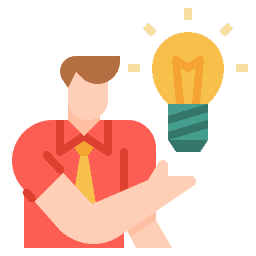
แนะนำสำหรับคุณ
มีคำถาม? ทัก LINE เลย
หรือแอดไลน์ไอดี: @sakainvest (มี @)
















